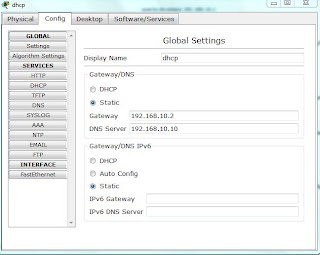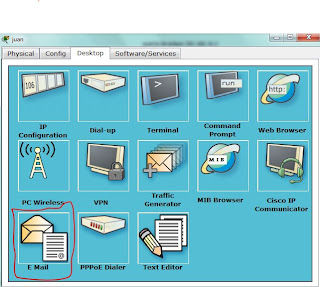Fibra Óptica
Dispositivos a instalar:
1.- 2 Routers
2.- 2 Switch
3.- 4 Pc's
4.- Conexion de los router mediante cable de fibra óptica
5.- Conexión de los switches, pc's mediante cable straight- through.
Asignación de los módulos para fibra a los routers "NM-1FE-FX" recordemos que primero debemos apagar el router y añadimos el modulo para ambos router.
Pasos para levantar la simulación
1) Dar las respectivas FASTETHERNET A LOS ROUTER Y ENCENDERLOS
NOTA. EL BLOQUE DE FASTETHERNET FIBRA TAMBIEN SE RELLENA COMO LO INDICA LA FIGURA ABAJO.
2) Agregamos las Ip de las Pc's
3) Hacemos el enrutamiento mediante RIP, nos situamos en CONFIG -->RIP.
4) Una vez hecho el enrutamiento verificamos si esta bien conectado enviando paquetes
MENSAJE EXITOSO
La practica de hoy fue un éxito esperamos que les haya sido de gran ayuda y nos estaremos viendo en otra ocasión con practicas mas interesantes.
Integrantes:
Duque Rosa
Ponce Maria
Santana Medina